免費試用 Norton Antivirus 2010
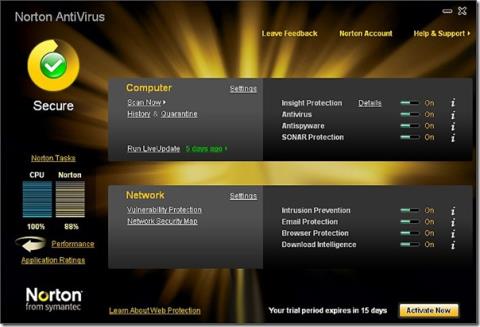
我個人非常喜歡 Avast 5 免費防毒軟體,因為它技術上是免費的,而且效能與市面上所有付費防毒軟體相當。我放棄了
桌面圖標既會分散注意力,又會造成混亂。保持桌面清潔的一種簡單方法是養成將文件保存到正確命名的目錄而不是將它們轉儲到桌面上的習慣。例如,如果您下載壁紙圖像,您可以將它們留在下載庫中或將它們轉儲到桌面上。不過,最好的選擇是為壁紙創建一個專用文件夾並將它們保存在那里以避免造成混亂。
您可以保持桌面清潔,但永遠不要在桌面上放置任何東西有點困難。Windows 10 用戶本能地將常用的文件、文件夾和應用程序快捷方式放在桌面上。它是一個很好的快速啟動位置,因此很難不放一些東西。但是,為了保持它看起來乾淨,您可以在嘗試消除乾擾時選擇隱藏桌面圖標。
Windows 10 有一個內置選項,可用於隱藏桌面圖標。它可以通過 GUI 訪問,不需要運行命令來啟用/禁用。
用於隱藏桌面圖標的庫存 Windows 10 選項易於使用,但它很笨拙。它迫使您隱藏/取消隱藏可能中斷工作的圖標。要自動隱藏桌面圖標,請使用名為AutoHideDesktopIcons的免費應用程序。
AutoHideDesktopIcons 工作得很好,但它有一個限制。如果您在文件資源管理器中訪問桌面並嘗試在應用程序隱藏圖標時組織、添加或刪除其中的文件,文件資源管理器將重新啟動。一個簡單的解決方法是在將圖標設置為顯示後直接在桌面上組織項目,或者首先顯示它們然後從文件資源管理器中組織它們。
在 Windows 1o 的桌面上隱藏圖標並不難。有很多免費和付費的應用程序可以完成這項工作。還有一些腳本可以執行相同的功能。它歸結為易於使用且不會中斷工作流程。
我個人非常喜歡 Avast 5 免費防毒軟體,因為它技術上是免費的,而且效能與市面上所有付費防毒軟體相當。我放棄了
確保您的 Web 伺服器擁有靜態 IP 位址,無需租用。本指南將幫助您了解如何使用 URL 重新導向到您的伺服器。
使用 NetBalancer 提升您的網路速度。為應用程式設定傳輸速率優先級,提升您的整體網路體驗。
我每天都會用到的工具是 Microsoft Office Picture Manager。如果你想立即裁剪或調整圖片大小,那麼這個是最好的
你從電腦中刪除的所有檔案都不會被徹底刪除。即使你清空了回收站,你的文件仍然可以使用
你的目錄中是否有大量 RAR(WinRar 的一部分)壓縮文件,並且大多數都受密碼保護?如果是的話,那麼常用的方法是
壓縮音樂檔案可以節省大量磁碟空間,並允許將更多音樂添加到 iPod 或任何其他 MP3 播放器中。如果您有音樂文件
之前評測過的免費 Miro Video Converter 支援 WebM 影片格式,但一次只能轉換一個影片。如果你想轉換
如今,影像檢視和編輯工具已變得不可或缺,因為大量不同的影像檔案和格式的湧入引發了一個問題
了解如何在刪除或複製檔案和資料夾時修復「存取被拒絕」和「來源檔案可能正在使用」錯誤。








